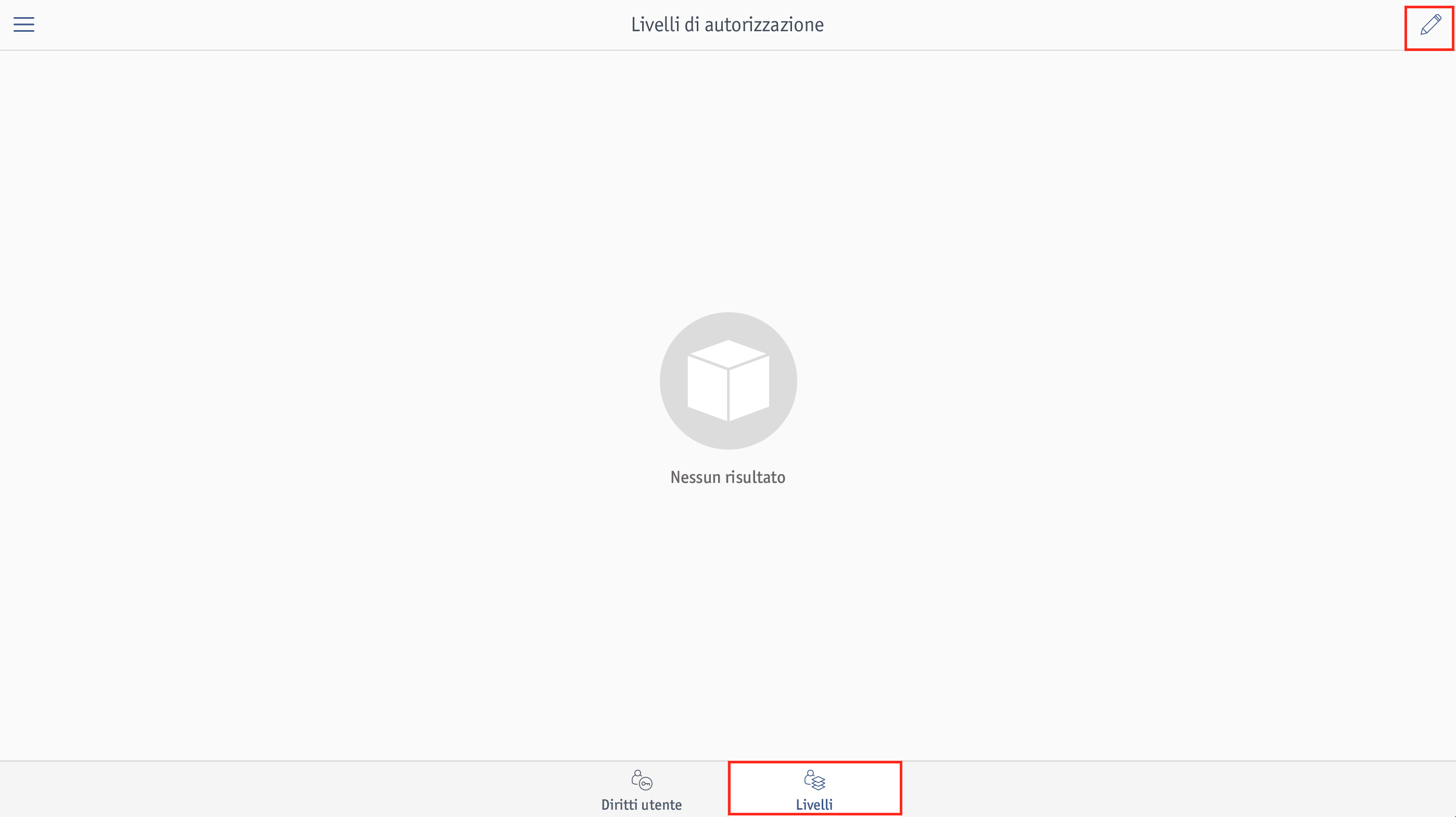 ⮕ Viene visualizzata la finestra Modifica livelli di autorizzazione.
⮕ Viene visualizzata la finestra Modifica livelli di autorizzazione.In enforePOS puoi sia definire i diritti di accesso dell’utente per singole persone che creare livelli di autorizzazione da assegnare ai membri del personale. In questo modo puoi gestire i diritti utenti in modo ancora più semplice. In questo articolo ti illustriamo come creare vari livelli di autorizzazione e assegnarli ai membri del personale.
I livelli di autorizzazione si sovrappongono l’uno all’altro. Il dipendente con il livello più alto di autorizzazione (livello1) ha automaticamente anche tutte le autorizzazioni dei livelli di autorizzazione inferiori (quindi anche per i livelli 2, 3, e così via).
Prerequisiti
Come titolare hai automaticamente tutte le autorizzazioni e puoi quindi gestire i vari livelli di accesso. Se come titolare desideri concedere a un membro del personale l’autorizzazione a gestire i diritti di accesso utente, devi assegnargli i diritti utente corrispondenti. Qui scoprirai come assegnare i diritti utente.
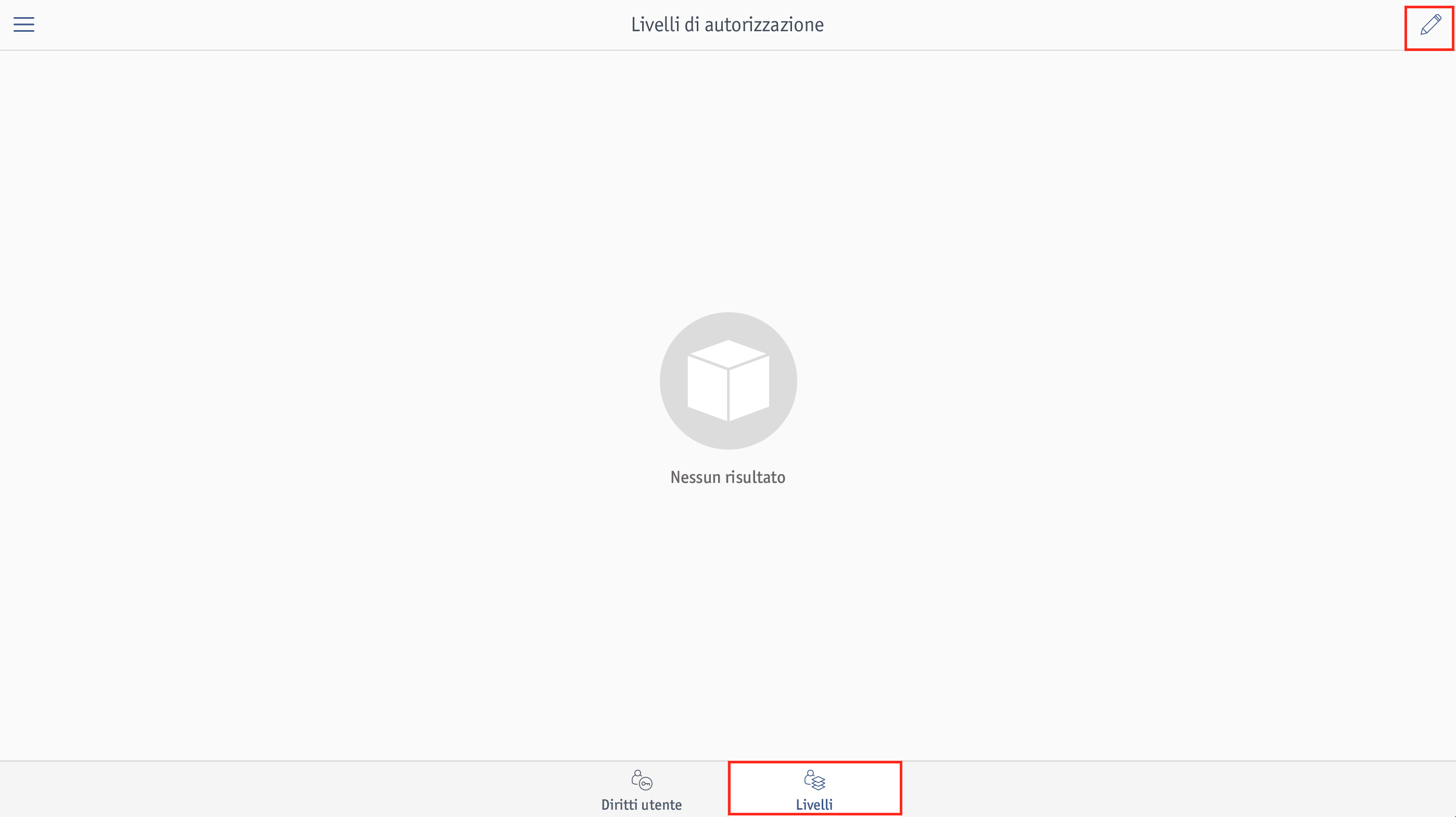 ⮕ Viene visualizzata la finestra Modifica livelli di autorizzazione.
⮕ Viene visualizzata la finestra Modifica livelli di autorizzazione.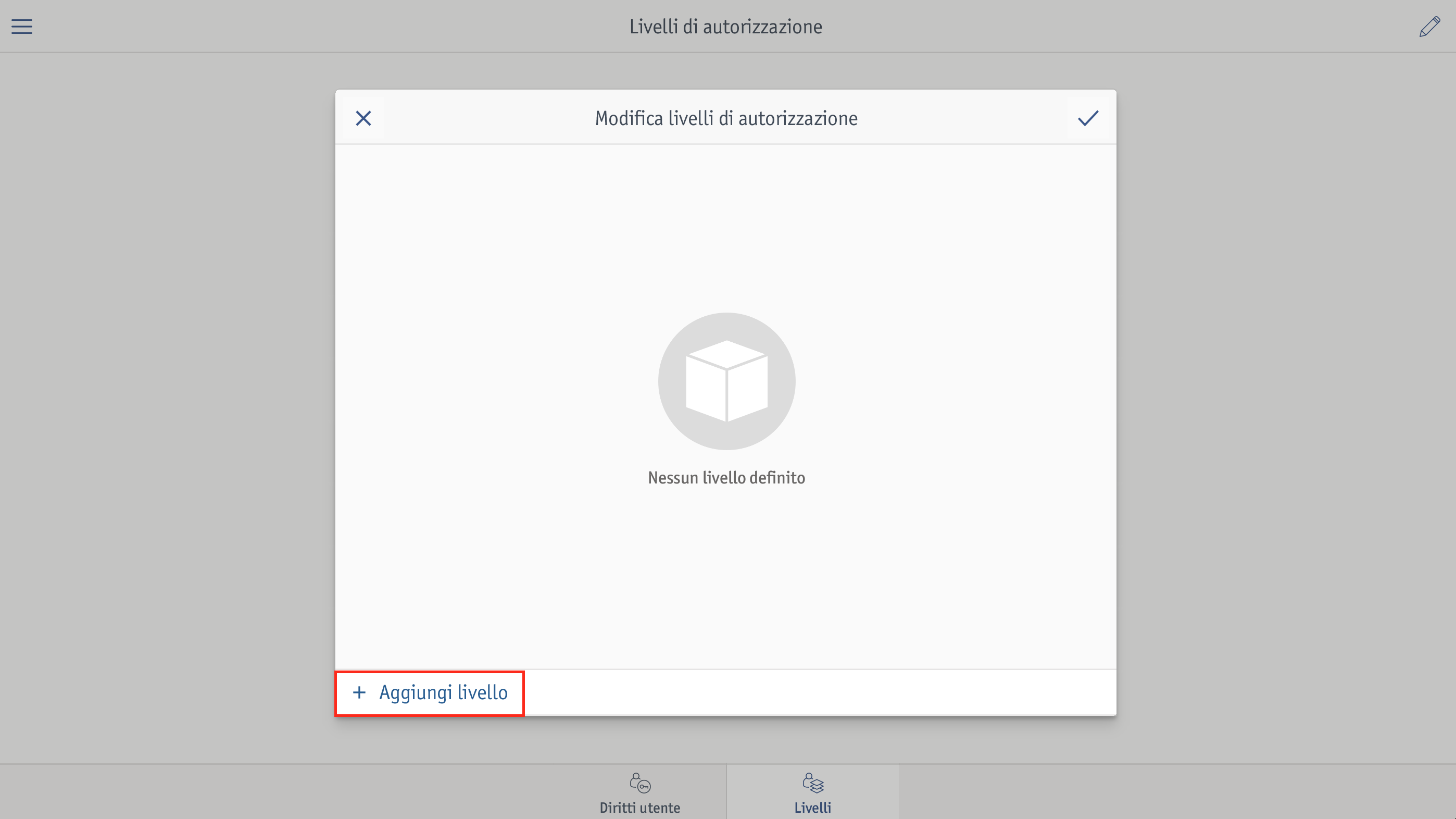
Successivamente puoi variare la disposizione dei livelli in qualsiasi momento.
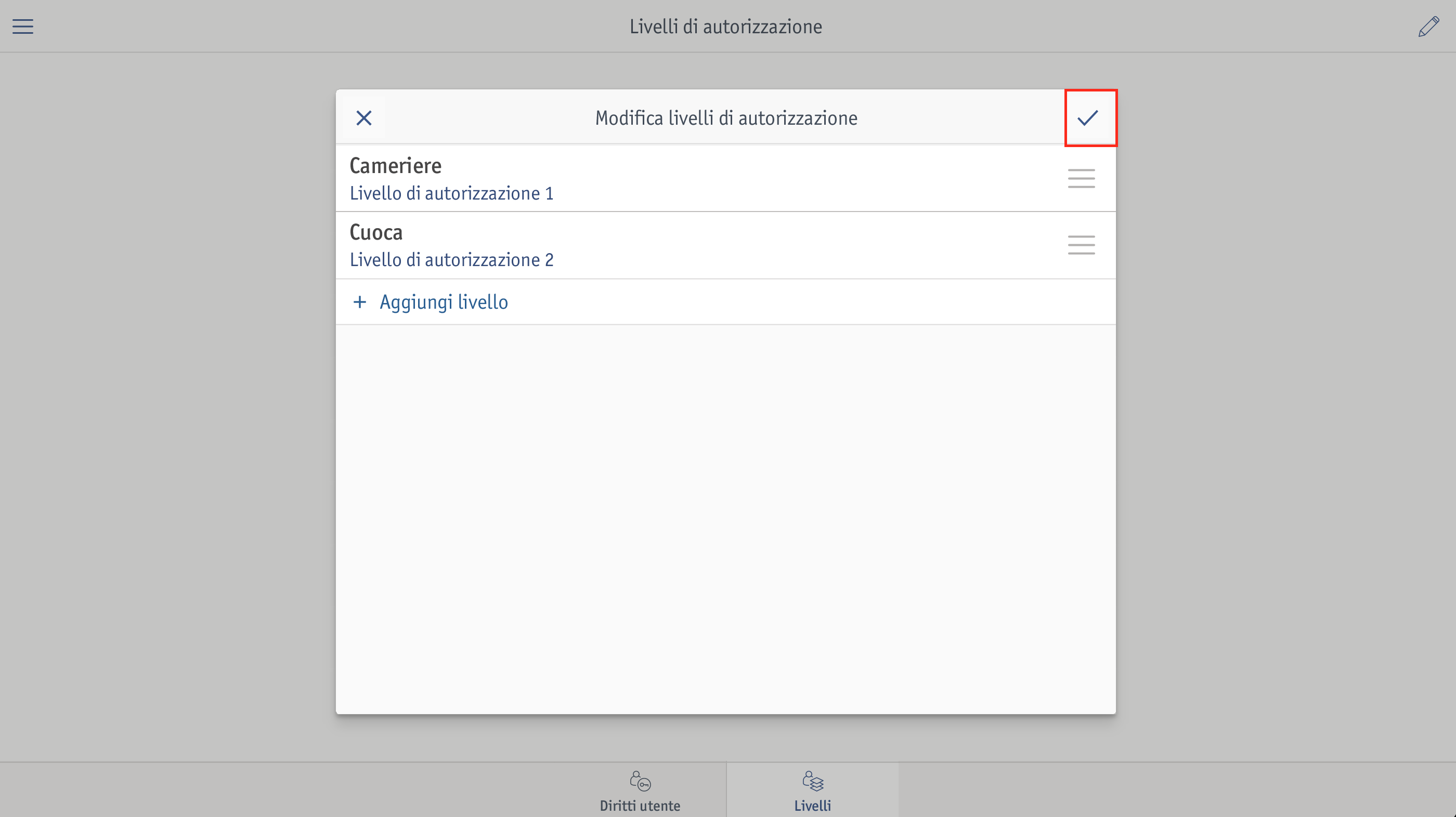 ⮕ Sono stati creati i livelli di autorizzazione.
⮕ Sono stati creati i livelli di autorizzazione.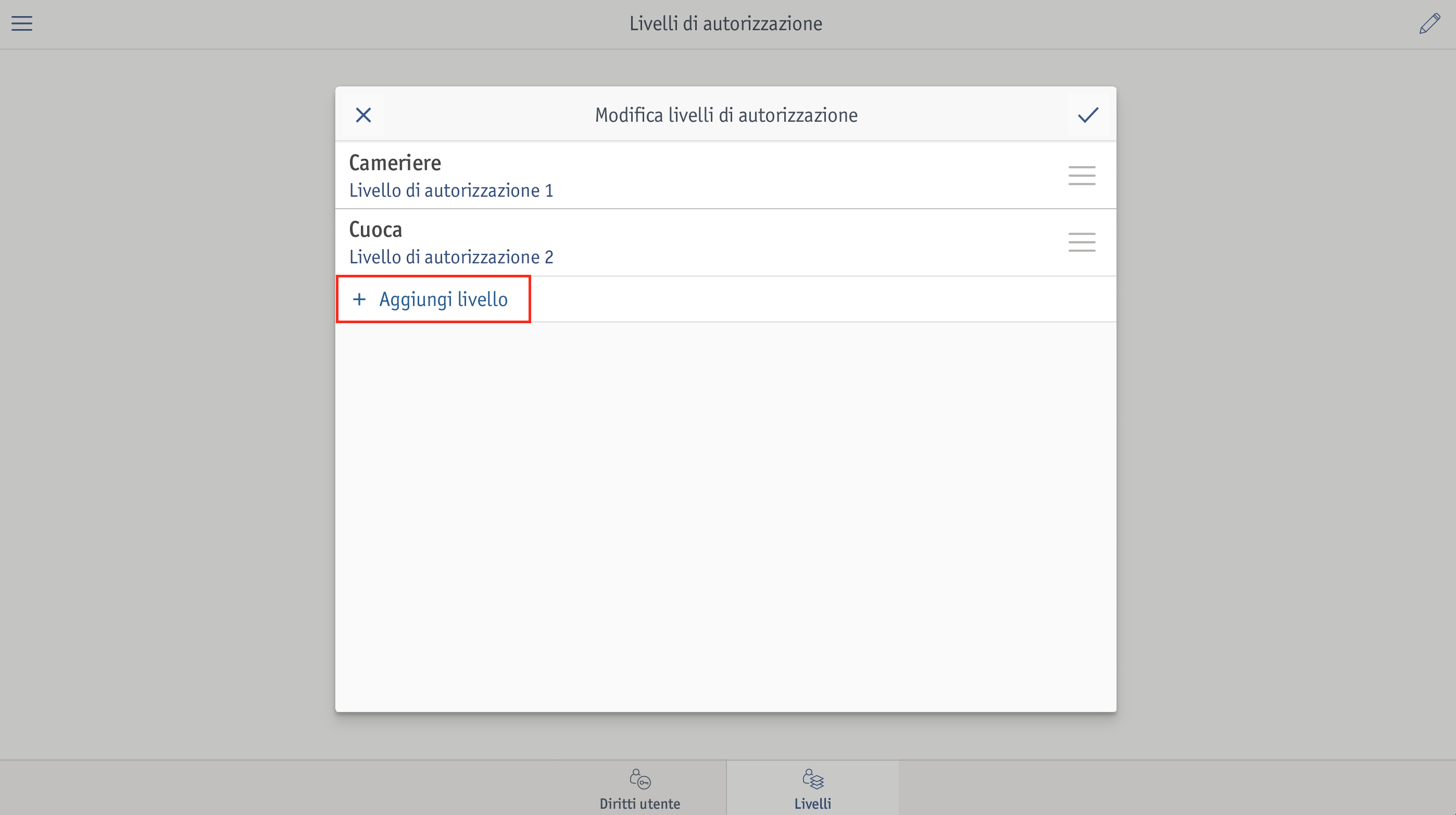
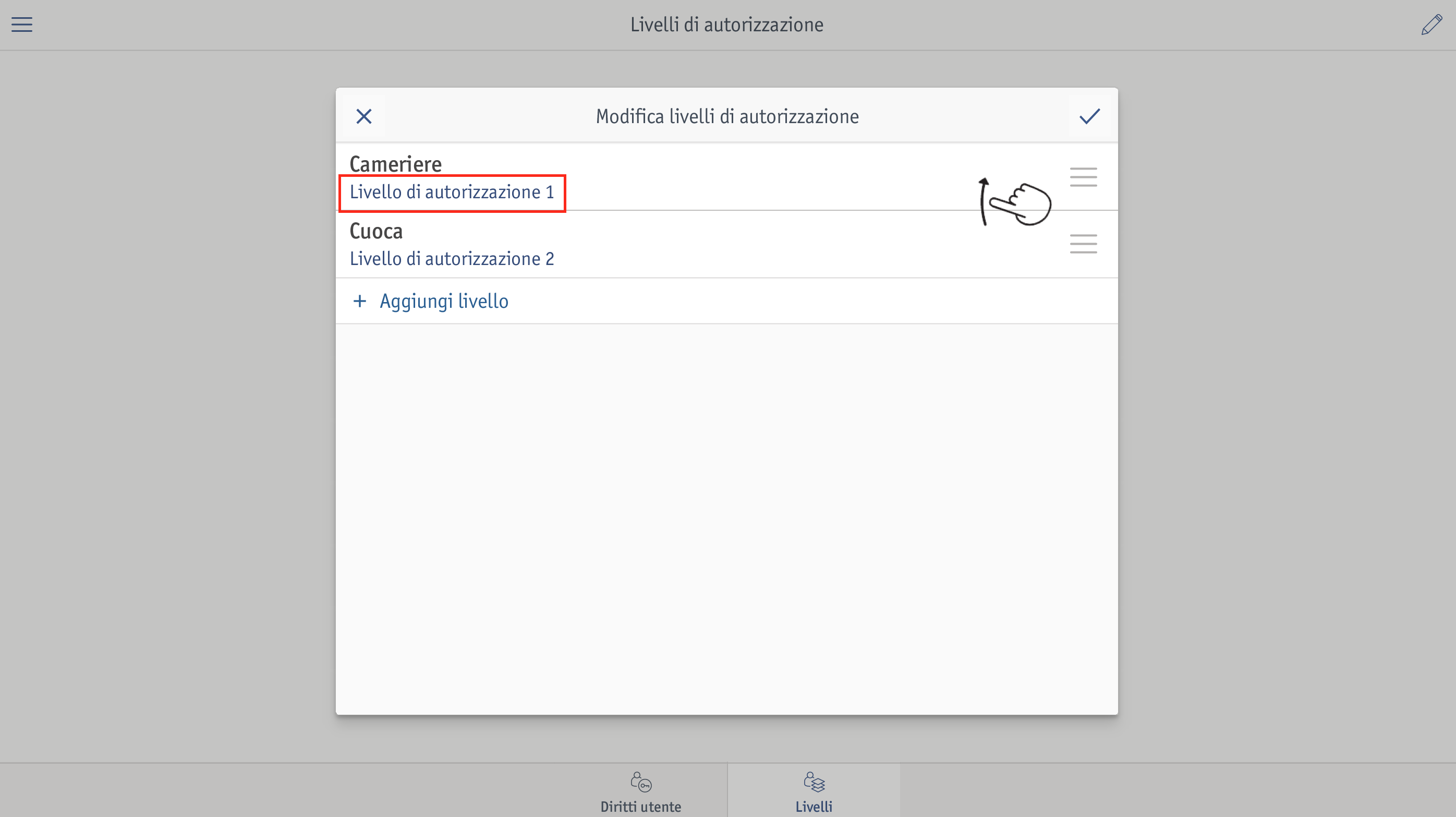 ⮕ La numerazione viene adeguata e il livello di autorizzazione viene spostato nella posizione desiderata.
⮕ La numerazione viene adeguata e il livello di autorizzazione viene spostato nella posizione desiderata.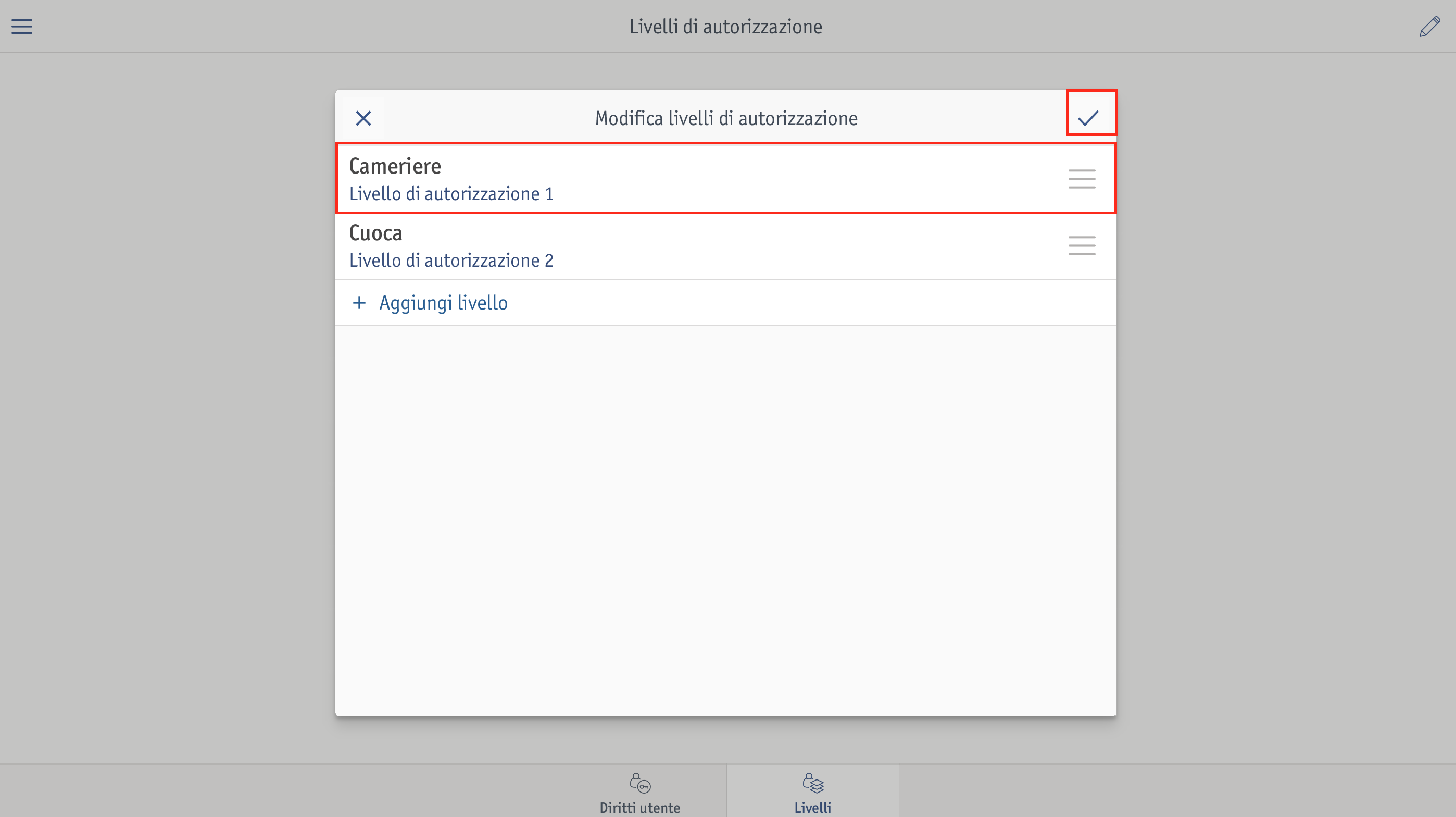 ⮕ Le modifiche sono state salvate.
⮕ Le modifiche sono state salvate.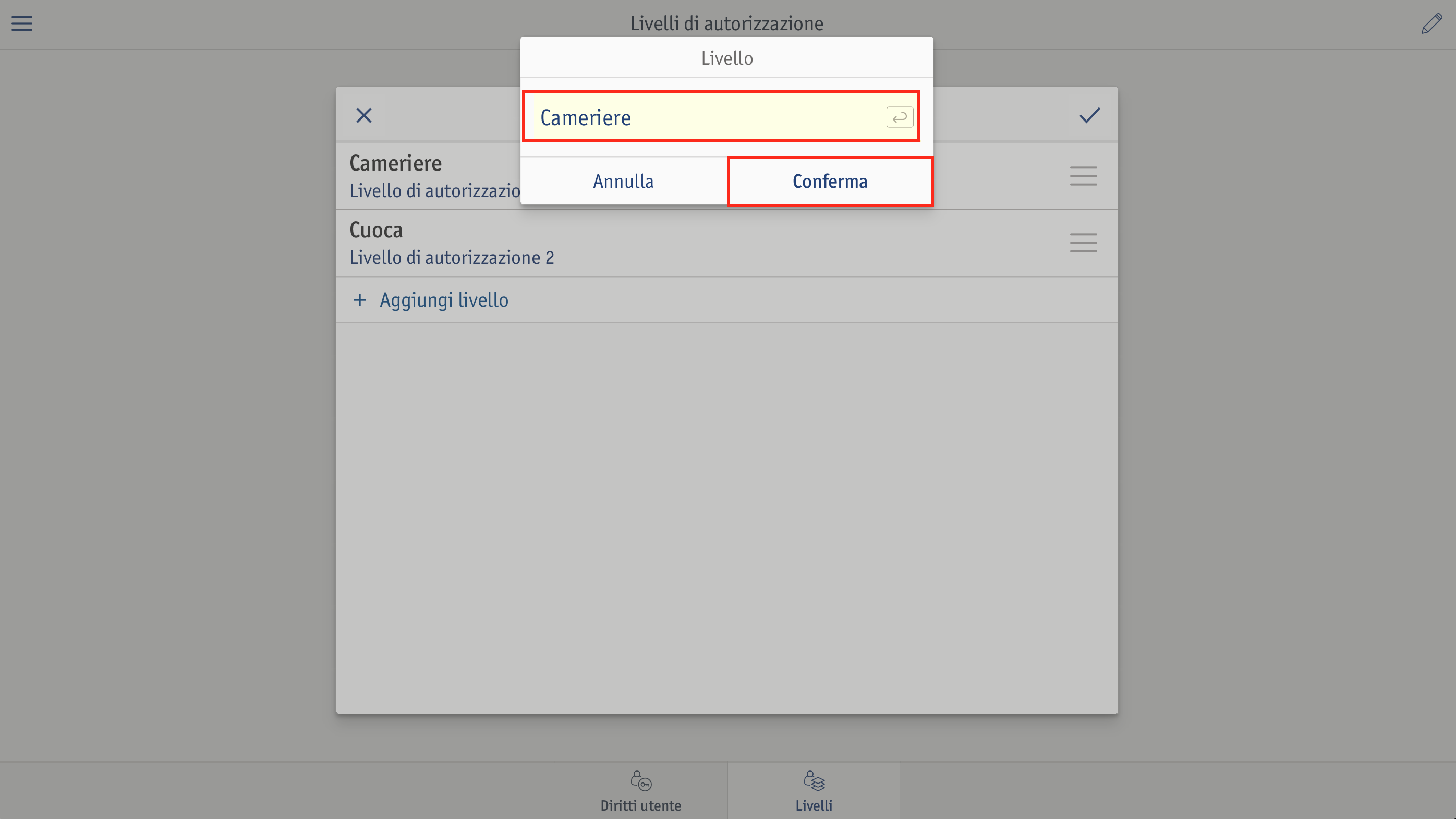 ⮕ La modifica è stata applicata all'elenco.
⮕ La modifica è stata applicata all'elenco.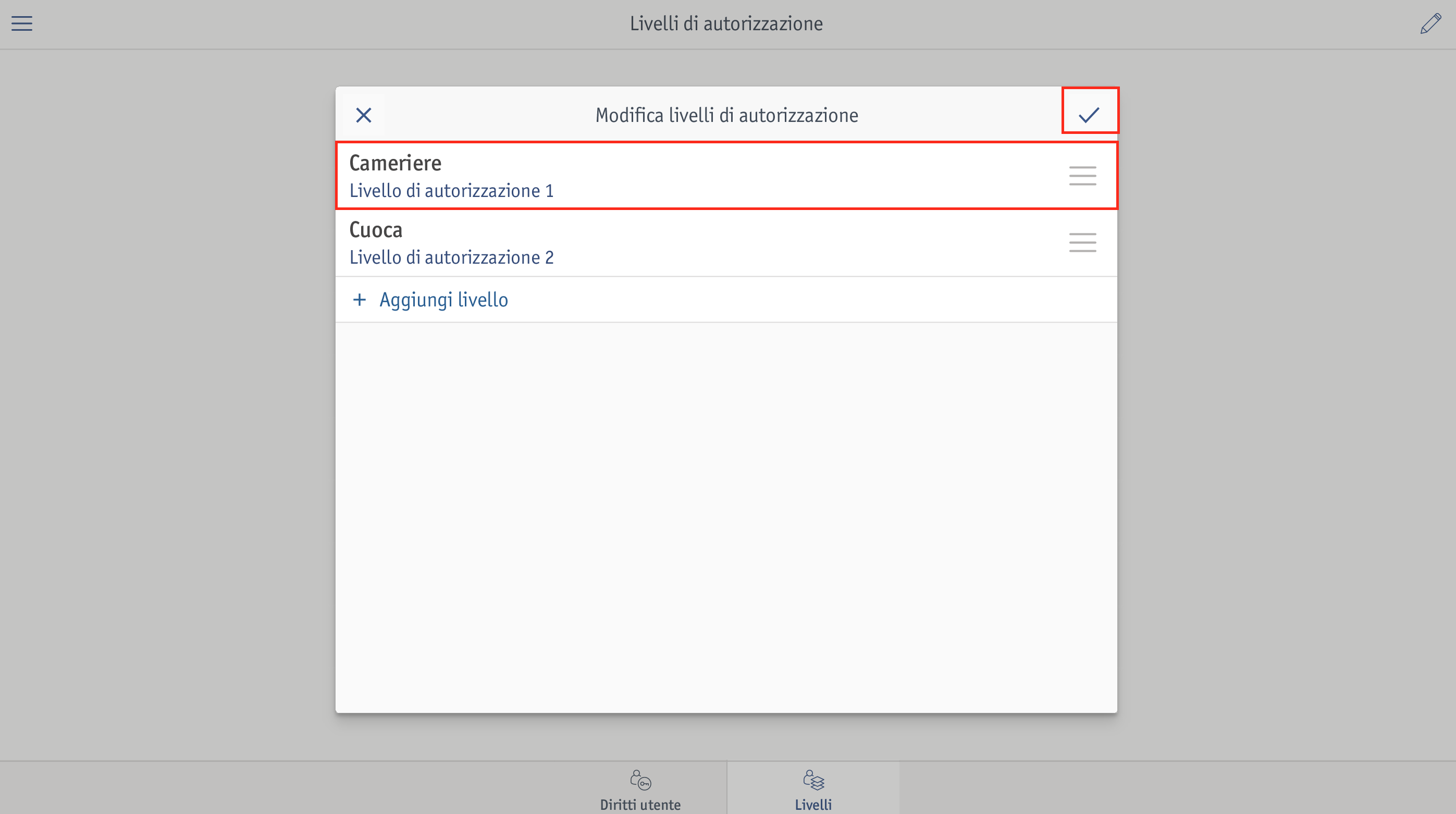 ⮕ La modifica è stata salvata.
⮕ La modifica è stata salvata.I livelli di autorizzazione possono essere cancellati solo se non vi è più assegnato alcun membro del personale. Qui scoprirai come annullare una assegnazione.
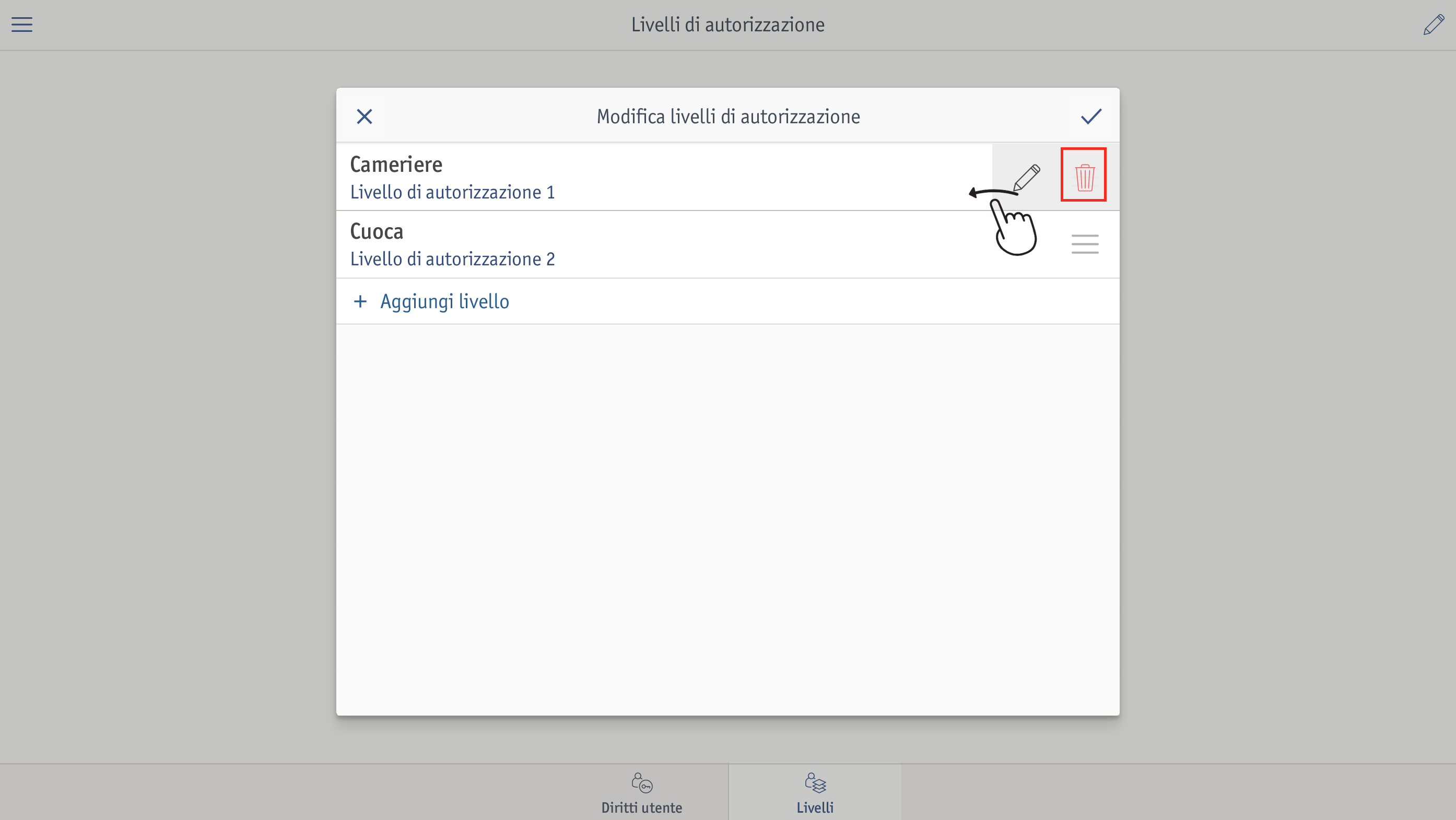 ⮕ Il livello di autorizzazione è stato rimosso dall'elenco.
⮕ Il livello di autorizzazione è stato rimosso dall'elenco.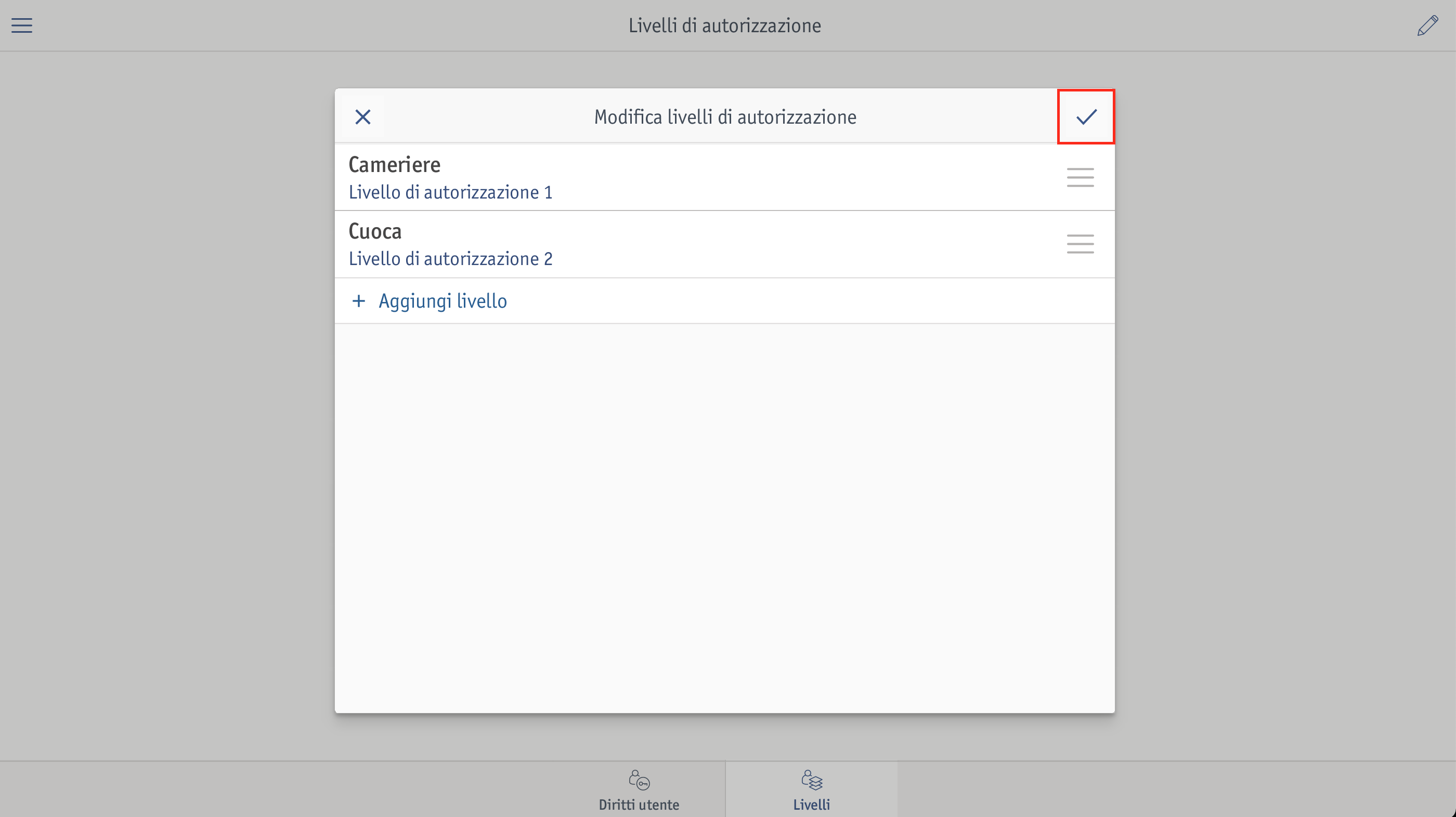 ⮕ Il livello di autorizzazione è stato eliminato.
⮕ Il livello di autorizzazione è stato eliminato. Una volta creati i livelli di autorizzazione devi assegnarli ai membri del personale affinché i membri del personale ricevano la relativa autorizzazione.
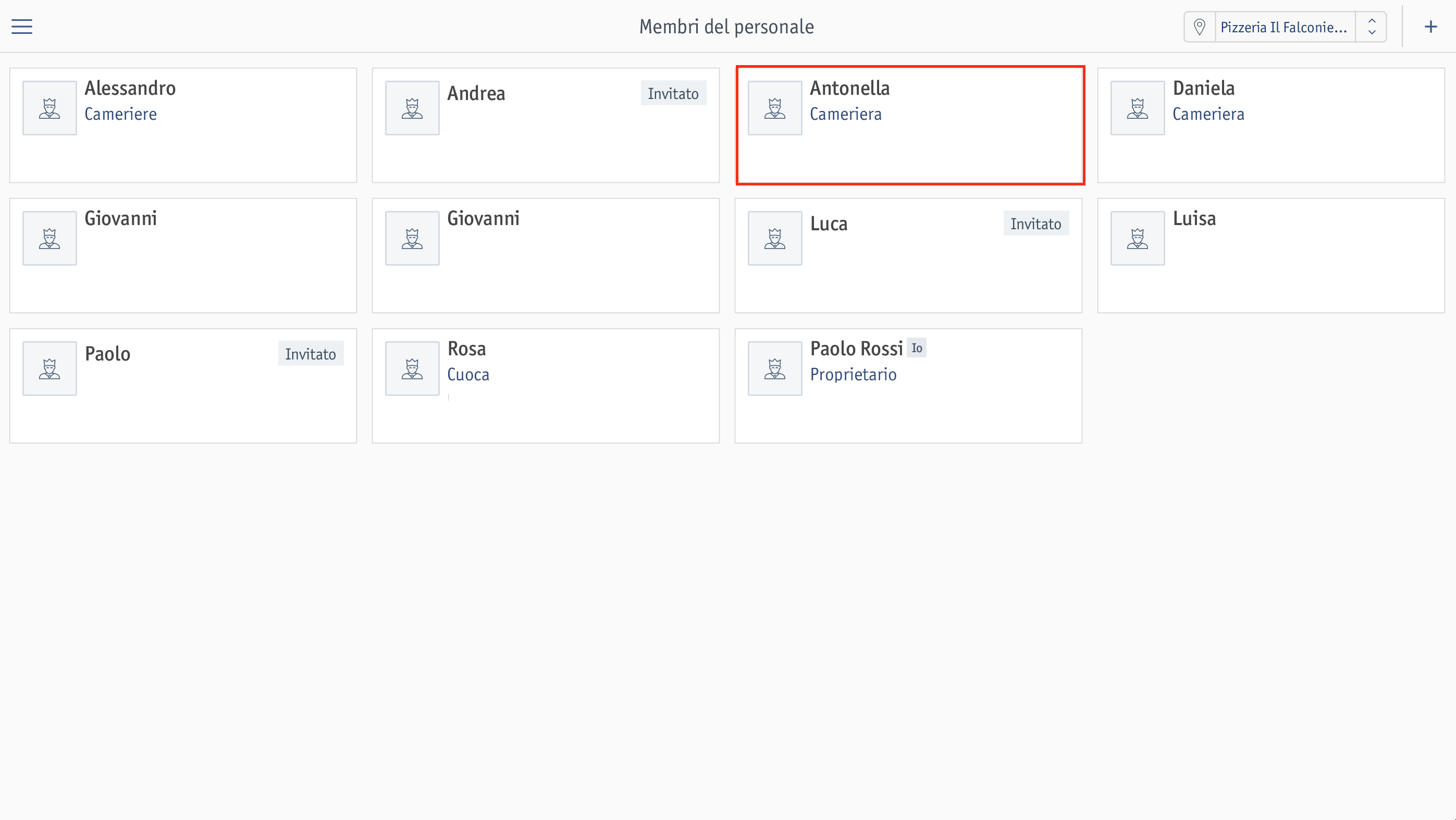 ⮕ Si apre il profilo del membro del personale.
⮕ Si apre il profilo del membro del personale.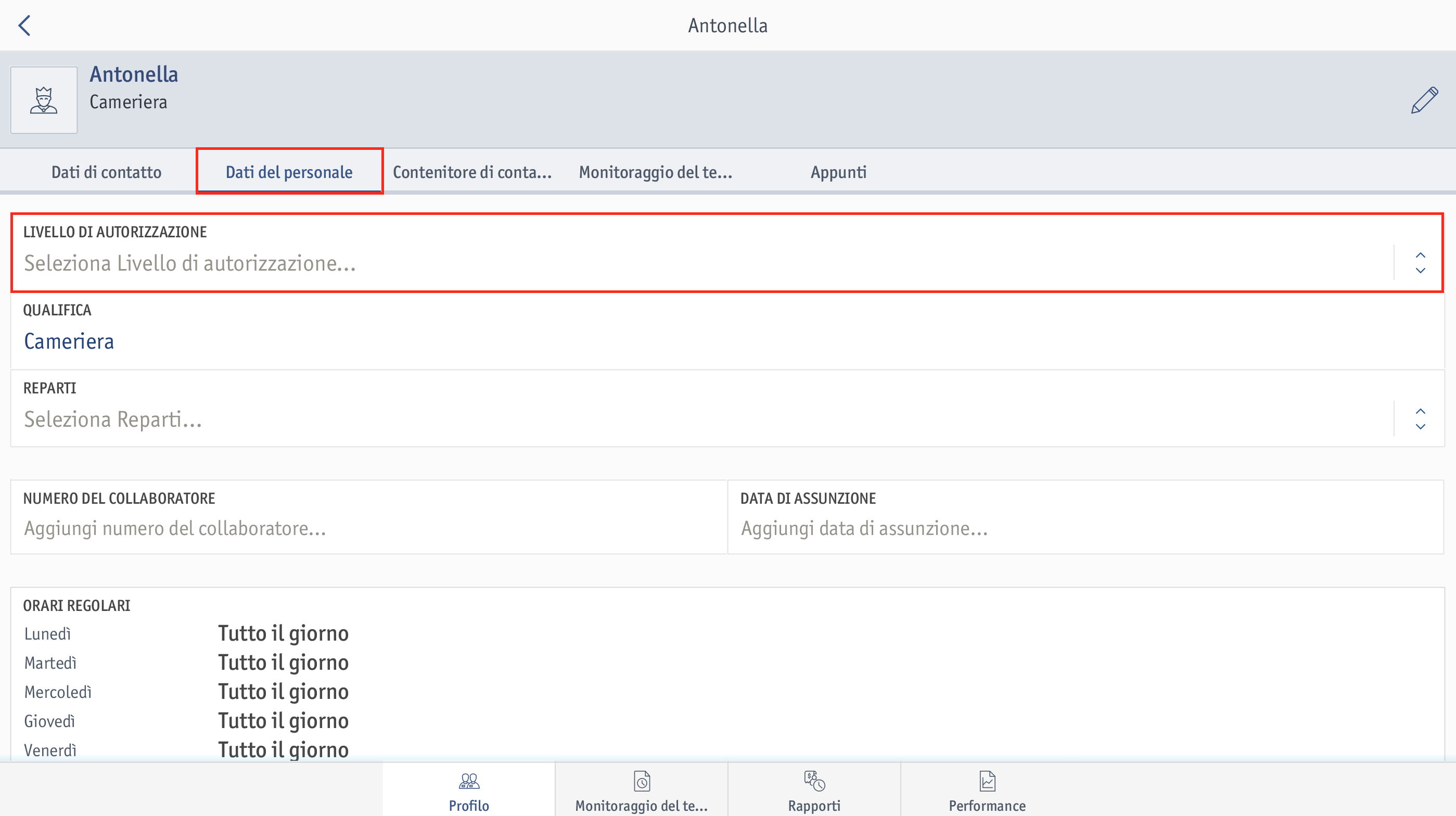 ⮕ Si apre il menu a discesa Elementi.
⮕ Si apre il menu a discesa Elementi. ⮕ Il livello di autorizzazione è stato assegnato al membro del personale. Ora il membro del personale ha tutti i diritti utente che gli hai conferito per il relativo livello di autorizzazione.
⮕ Il livello di autorizzazione è stato assegnato al membro del personale. Ora il membro del personale ha tutti i diritti utente che gli hai conferito per il relativo livello di autorizzazione.
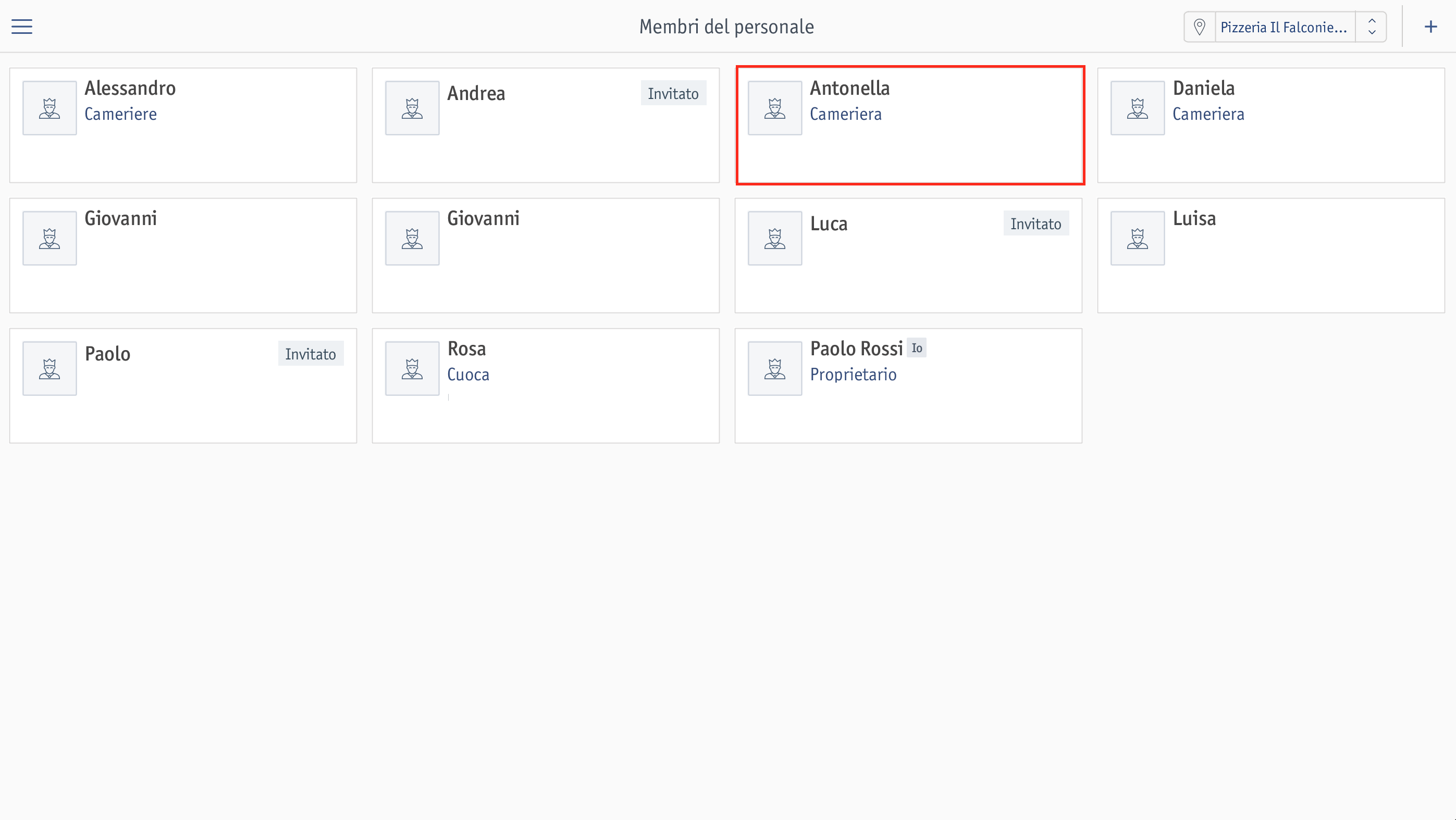 ⮕ Si apre il profilo del dipendente.
⮕ Si apre il profilo del dipendente.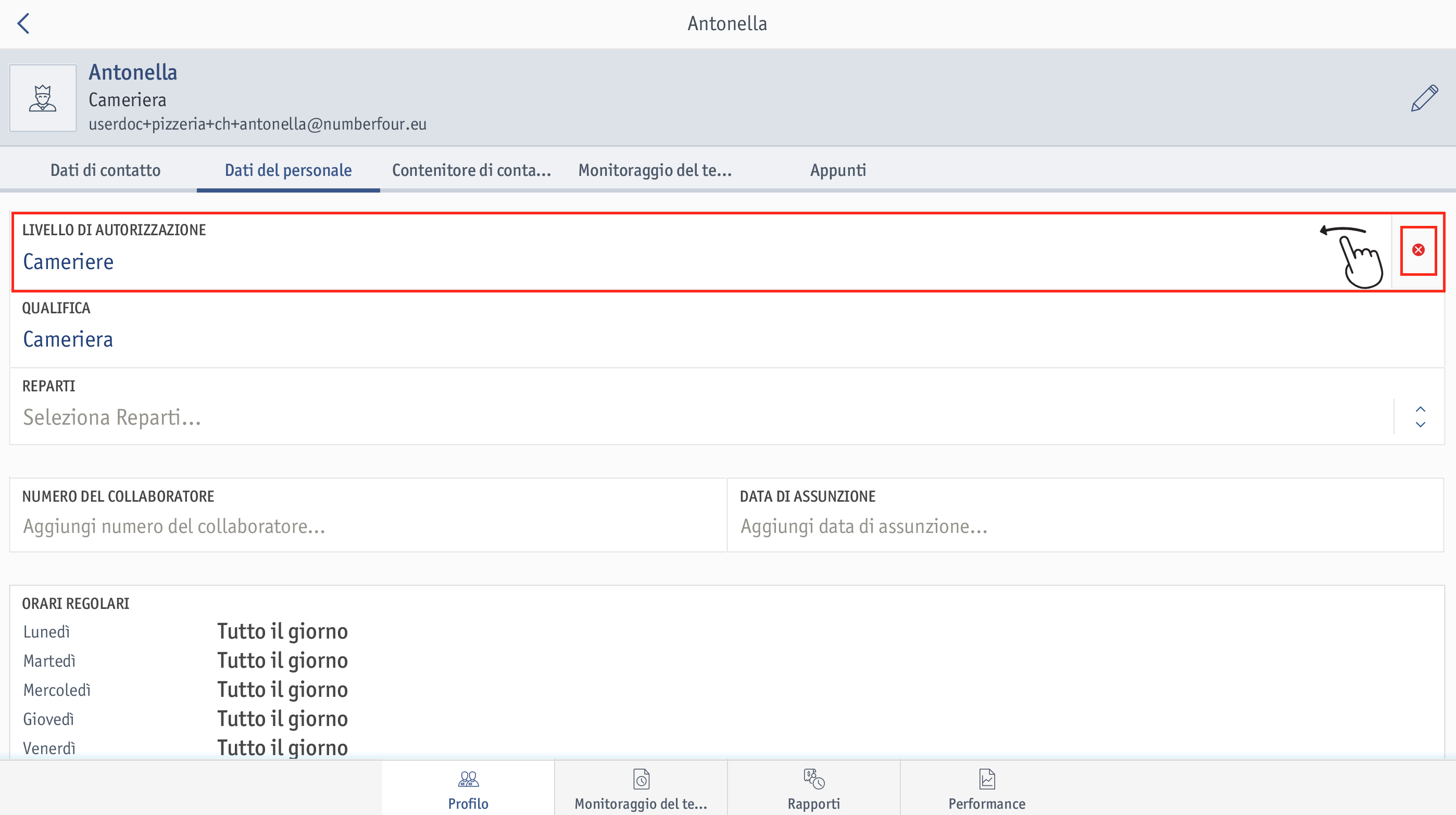 ⮕ L'assegnazione è stata cancellata.
⮕ L'assegnazione è stata cancellata.